Istnieje wiele powodów, dla których warto przekonwertować prezentację PPT na plik PDF, ale zasadniczo dzieje się tak dlatego, że format pliku PDF jest znacznie bardziej stabilny niż wiele formatów plików, w tym prezentacja PowerPoint. To normalne, że plik można otworzyć na jednym urządzeniu bez żadnego błędu, ale gdy przełączymy się na inne urządzenie, zawartość może się zepsuć. Wiesz, że wszyscy lubimy używać pliku PPT do prezentacji, ale będzie to denerwujące, jeśli otworzymy niechlujny plik przed naszą publicznością, zamiast starannie spreparowanego dokumentu. Ale teraz możesz spróbować przekonwertować go na plik PDF. PDF jest popularny wśród ludzi ze względu na swoją stabilność. Coraz więcej osób lubi konwertować swoje pliki Word, Excel, JPG i inne na pliki PDF. Ale czy wiesz, że jest jakiś sposób, aby szybko i łatwo przekonwertować format pliku?
Nie musisz już tracić czasu na wyszukiwanie w Google, jak przekonwertować pliki PPT na pliki PDF. Wystarczy przeczytać ten artykuł, dowiesz się, jak szybko i łatwo konwertować pliki za pomocą narzędzi online i offline! W tym artykule przedstawimy pięć metod, w tym narzędzia online i programy komputerowe dla użytkowników systemów Windows i Mac.
Zawartość
Metoda 1 - EasePDF
Przed założeniem EasePDF zajmowało około 10 lat, aby przestudiować pliki PDF i ich konwersję. Obecnie EasePDF ma ponad 20 narzędzi online do konwersji i edycji plików PDF i jest zaangażowany w zapewnienie użytkownikom pożądanego efektu we wszystkich aspektach. EasePDF dobrze radzi sobie z konwersją plików Office , zapewniając konwersję wysokiej jakości i nie zajmując dużo czasu (głównie w zależności od szybkości sieci i rozmiaru pliku). Wystarczy kilka kliknięć, aby uzyskać żądany plik PDF.
Najbardziej podoba nam się to, że EasePDF ma przejrzysty i wygodny interfejs użytkownika. Chociaż nadal możesz zobaczyć niektóre reklamy w środku, nie ma to zbyt dużego wpływu. Co więcej, proces jest całkowicie darmowy, a plik nie będzie oznaczony znakiem wodnym. Aby chronić Twoje dane osobowe i dane, serwer EasePDF zabezpieczy je 256-bitowym szyfrowaniem SSL i usunie wszystkie załadowane pliki w ciągu 24 godzin, w tym łącze do udostępniania.
Krok 1. Przejdź do EasePDF i kliknij „ PPT do PDF ”. Możesz go znaleźć w PDF Converter na górnym pasku menu.
Krok 2. Masz sposoby na przesłanie prezentacji PPT, przesyłając ją z komputera lokalnego, z Google Drive i Dropbox lub kopiując i wklejając link URL. Wystarczy wybrać jeden z nich.

Krok 3. Narzędzie automatycznie rozpocznie konwersję pliku po przesłaniu pliku PPT. A teraz musisz poczekać na konwersję.
Krok 4. Na koniec przejdziesz do strony pobierania i możesz pobrać plik również na kilka sposobów. Ponadto, jeśli chcesz przekonwertować inne pliki PPT, możesz kliknąć ikonę „Zacznij od nowa”.
Po konwersji możesz również wypróbować więcej innych narzędzi na stronie, ponieważ serwer zaleci odpowiednie narzędzia, które mogą pomóc w ochronie, scalaniu lub kompresji pliku PDF, aby uniknąć ponownego przesyłania pliku.
Metoda 2 — Smallpdf
Smallpdf jest również dobry w konwersji plików PDF i koncentruje się głównie na dostarczaniu użytkownikom prostych i szybkich narzędzi. Ponieważ zawsze opowiadają się za „Ułatwiamy tworzenie plików PDF”, korzystanie z narzędzi nie jest skomplikowane, a osoby bez podstaw mogą szybko zacząć. Jednak Smallpdf ma ograniczenia dla użytkowników. Ze wszystkich usług możesz korzystać bezpłatnie tylko 2 razy w ciągu godziny. Potem będziesz musiał za to zapłacić. Możesz także wypróbować Smallpdf Pro, który ma więcej funkcji i żadnych ograniczeń (14-dniowy bezpłatny okres próbny).
Podoba nam się to, że Smallpdf ma ponad 20 języków dla użytkowników z całego świata. Dotyczy to również bezpieczeństwa dokumentów, ponieważ jest wyposażony w szereg funkcji zabezpieczających, takich jak EasePDF. Ma dwutygodniową gwarancję zwrotu pieniędzy na wypadek, gdybyś nie polubił ich usług. Możesz najpierw skorzystać z bezpłatnego okresu próbnego.
Krok 1. Przejdź do Smallpdf > PPT do PDF . Możesz go znaleźć w PDF Converter na górnym pasku menu.
Krok 2. Kliknij „ Wybierz plik ”, aby wybrać prezentację PPT z komputera lokalnego lub przesłać pliki z Google Drive lub Dropbox. Aby być wygodnym, możesz również upuścić swoje pliki do tabeli.
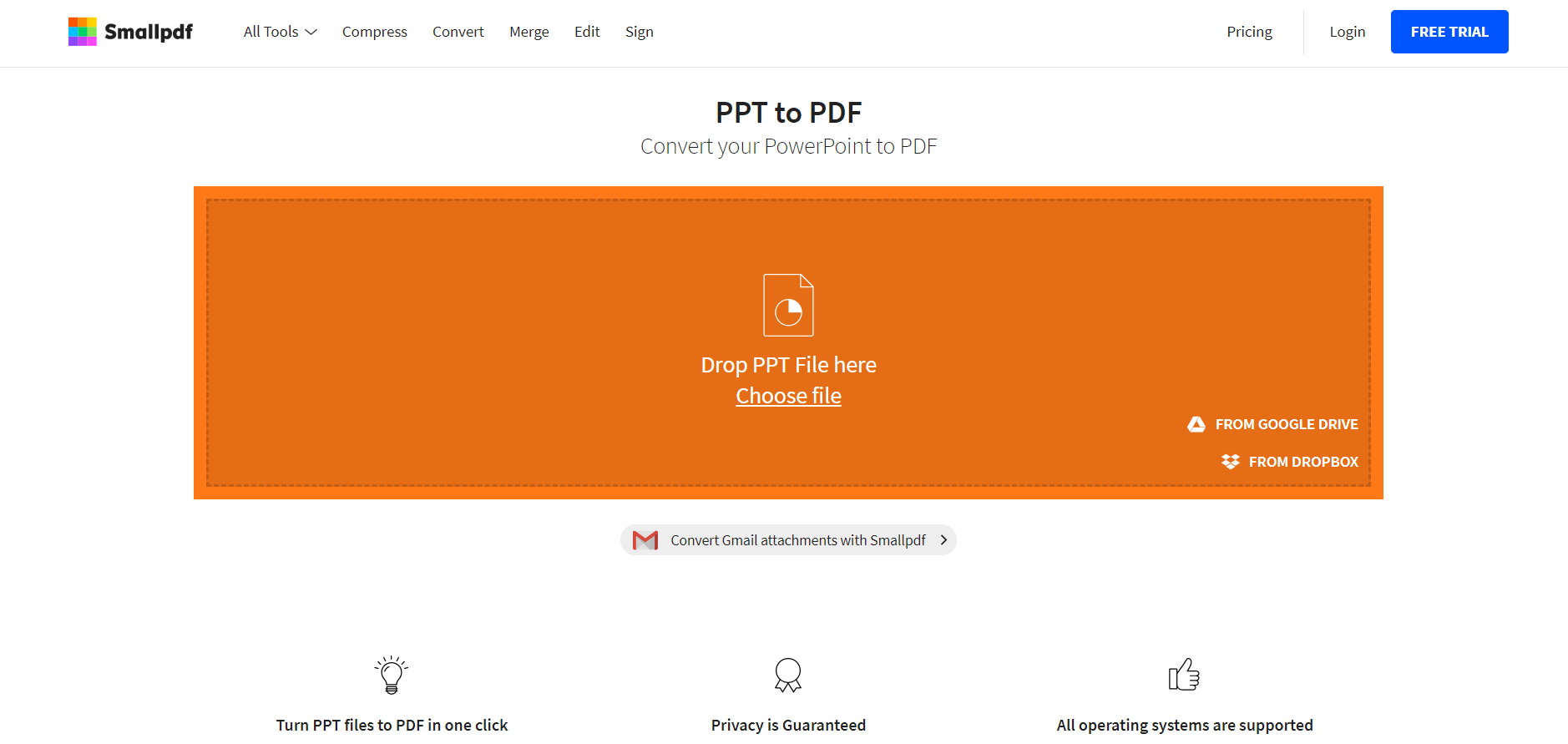
Krok 3. Poczekaj sekundy lub minuty na konwersję, ponieważ narzędzie zacznie działać samodzielnie.
Krok 4. Gdy jesteś na stronie pobierania, oznacza to, że konwersja została pomyślnie wykonana. Możesz pobrać go na swój komputer lub zapisać w chmurze zgodnie z potrzebami.
Jeśli podoba Ci się Smallpdf, możesz wypróbować ich usługi Pro. Smallpdf oferuje zarówno usługi online, jak i stacjonarne. W przypadku usług online będziesz musiał zapłacić 6 dolarów miesięcznie naliczanych rocznie. W przypadku usług online i stacjonarnych będziesz musiał płacić 9 dolarów miesięcznie naliczanych rocznie za więcej funkcji (praca offline i PDF Reader).
Metoda 3 — Adobe Acrobat
Jako twórca plików PDF, Adobe jest zdecydowanie najbardziej profesjonalny w konwersji i edycji plików PDF. Seria Adobe Acrobat została zaprojektowana w celu zaspokojenia potrzeb użytkowników, dobrze radzi sobie z konwertowaniem plików, edycją plików lub kompresowaniem, scalaniem, ochroną plików PDF itp. Ale Adobe Acrobat to program komputerowy, który wymaga od użytkowników pobrania i zainstalowania.
Adobe Acrobat to płatny program, który użytkownicy muszą kupić przed skorzystaniem z jego usług. Możesz jednak ubiegać się o 7-dniowy bezpłatny okres próbny przed zakupem usług. Następnie musisz zapłacić 14,99 dolarów miesięcznie za Pro DC lub 12,99 dolarów za Standard DC.
To, co nam się podoba, to profesjonalizm i adekwatność do potrzeb użytkowników. Strona ma wiele funkcji, ale nie jest trudno znaleźć potrzebne narzędzia. Dla biznesu Adobe to bez wątpienia najlepszy wybór.
Krok 1. Przede wszystkim przejdź do Adobe Acrobat DC , aby pobrać i zainstalować interesującą Cię wersję.
Krok 2. Kliknij „ Utwórz PDF ”. Możesz wybrać Jeden plik lub Wiele plików , a następnie wybrać pliki, które chcesz przekonwertować do formatu PDF.
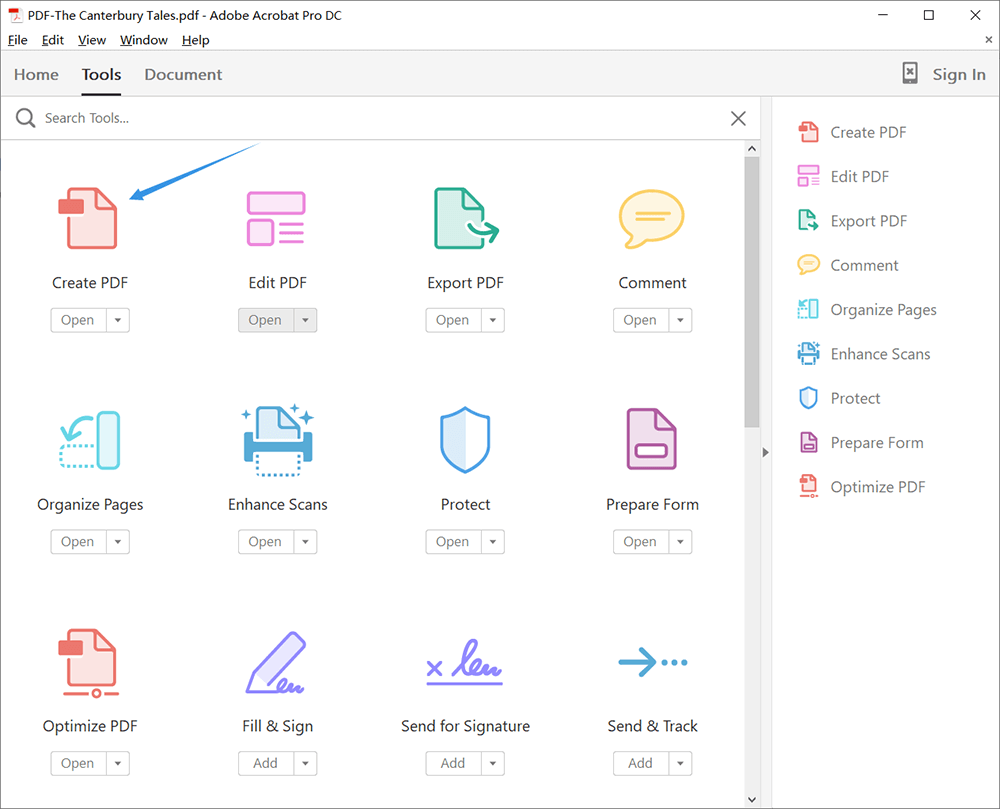
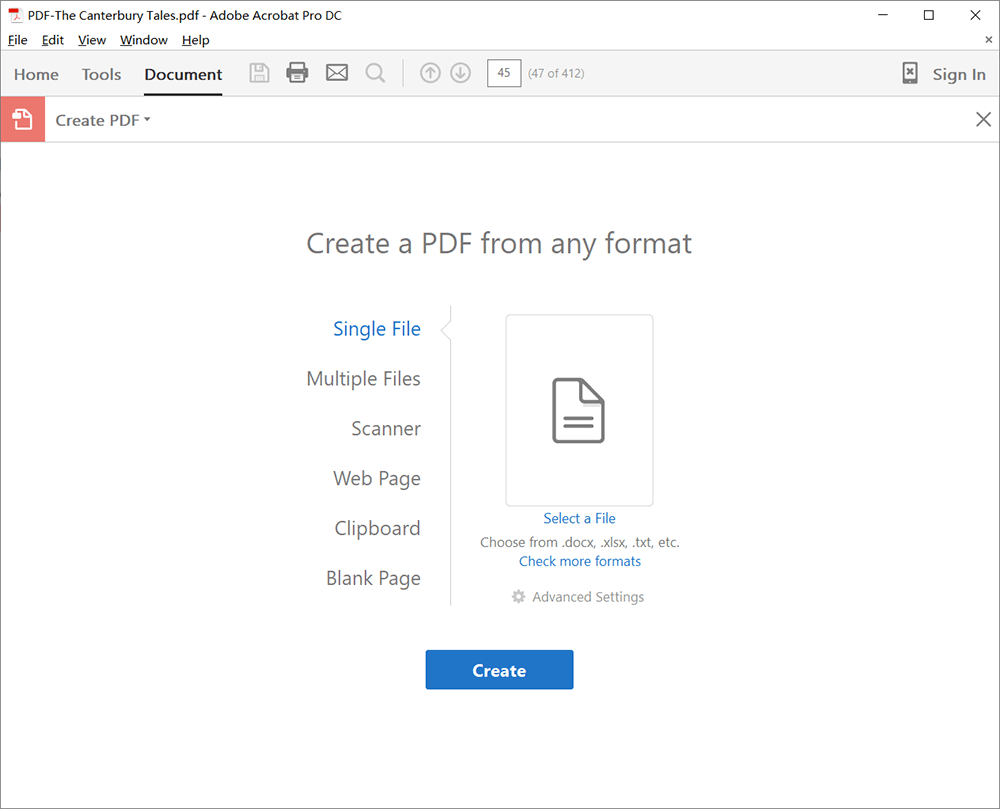
Krok 3. Poczekaj na publikację.
Krok 4. Na koniec będziesz mieć widok pliku PDF, ponieważ Adobe otworzy plik, abyś mógł go sprawdzić. Nie zapomnij go pobrać.
Metoda 4 — Microsoft PowerPoint
Jeśli nie chcesz pobierać żadnego programu lub nie chcesz szukać konwerterów PDF online, które pomogą Ci przekonwertować pliki PPT na PDF, możesz użyć prezentacji Microsoft PowerPoint dołączonej do komputera. W ten sposób możesz szybko i łatwo zapisać swój plik w formacie PDF. Ale animacje, przejścia i dźwięki nie są aktywowane w dokumencie PDF.
To, co nam się podoba, to jego wygoda, ponieważ większość komputerów użytkowników ma oprogramowanie Microsoft Office , możesz wypróbować tę metodę, gdy musisz natychmiast przekonwertować pliki.
Krok 1. Otwórz plik w programie Microsoft PowerPoint.
Krok 2. Kliknij „Plik” i wybierz „ Zapisz jako ”.
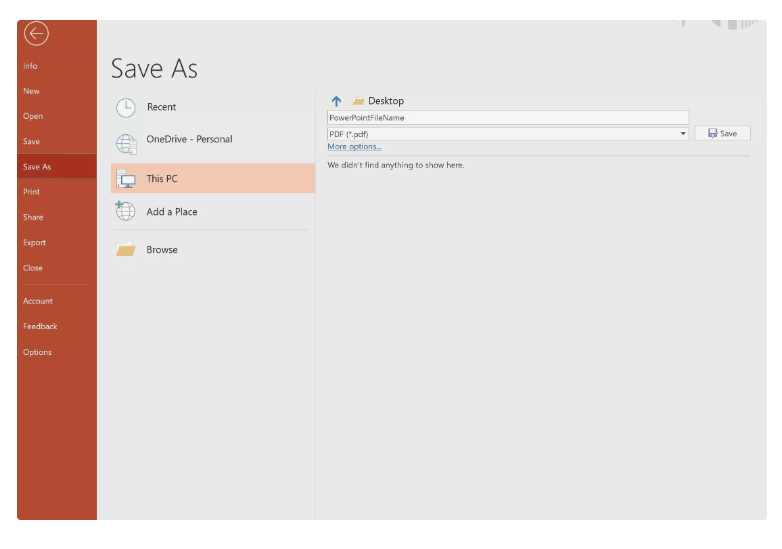
Krok 3. Nazwij plik PDF i wybierz lokalizację pliku.
Krok 4. Kliknij „ Zapisz ”, aby utworzyć plik PDF.
Metoda 5 — Mac
Czwartą metodą jest nauczenie użytkowników korzystających z systemu Windows zapisywania plików PPT bezpośrednio w formacie PDF za pośrednictwem Office. Teraz użytkownicy komputerów Mac będą mogli również szybko i łatwo konwertować pliki za pomocą istniejącego oprogramowania.
Komputery Mac są również popularne wśród wielu osób. Być może używasz komputera Mac do zapytania, jak konwertować pliki PDF. Ale zasadniczo jest taki sam jak komputer z systemem Windows. Czwartą i piątą metodę można stosować tylko w przypadku niektórych prostych plików. Jeśli prowadzisz działalność gospodarczą, nadal zalecamy korzystanie z Adobe, aby pomóc Ci w konwersji plików.
Podobnie jak w czwartym punkcie, podoba nam się również wygoda tej metody, jedyną różnicą jest to, że jedna dotyczy systemu Windows, a druga dotyczy komputerów Mac.
Krok 1. Otwórz dokument PPT, kliknij filet > Drukuj .
Krok 2. Spójrz na dół okna dialogowego Drukuj. Znajdziesz tutaj ikonę „ Zapisz jako ”, kliknij przycisk i wybierz „ Zapisz jako PDF ”.
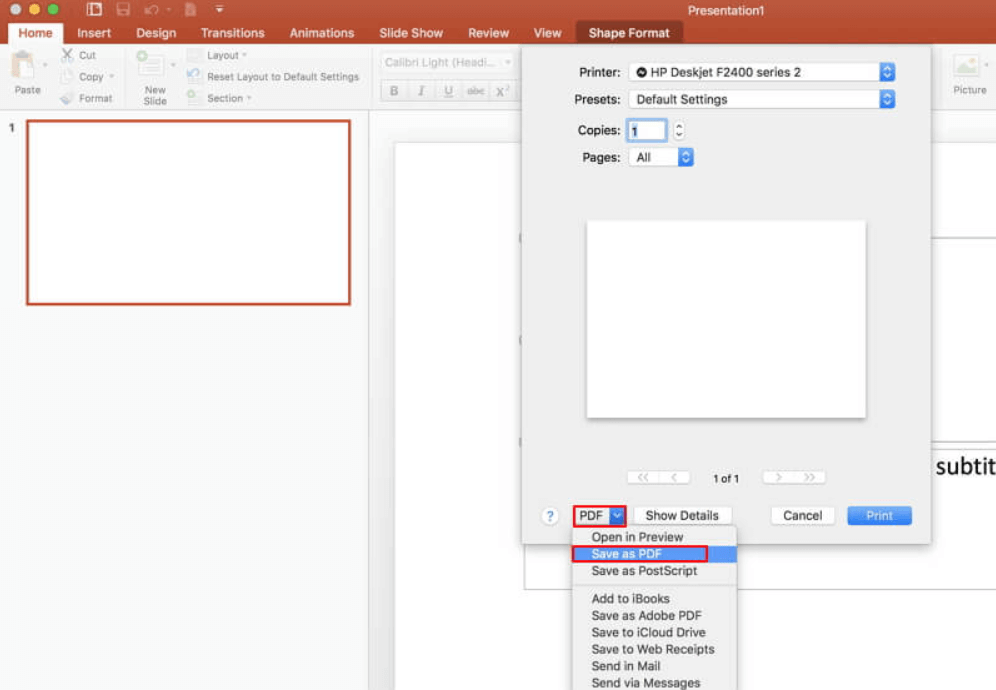
Krok 3. Nazwij plik PDF i wybierz lokalizację wyjściową.
Krok 4. Teraz możesz kliknąć „ Zapisz ”, aby utworzyć plik PDF.
Wniosek
Powyższe przedstawia pięć sposobów konwersji prezentacji PPT do plików PDF. Możesz dowolnie wybrać jeden z nich, który pomoże Ci przekonwertować pliki zgodnie z potrzebami. Ponieważ jednak wersje mogą się różnić, niektóre przyciski mogą nie znajdować się w tym samym miejscu, co pokazano na powyższych zdjęciach. Jeśli masz lepszy sposób na udostępnienie nam informacji lub nadal masz pytania dotyczące konwersji PPT na PDF, skontaktuj się z nami .
Czy ten artykuł był pomocny?
TAK Lub NIE
























Comment
Bądź pierwszym, który doda komentarz?
Hej, ten zasób nie ma jeszcze żadnych komentarzy. Czy chcesz teraz podzielić się swoim komentarzem?
proszę wpisać komentarze
proszę wpisać swoje imię
proszę podać poprawny adres e-mail
Dziekuję za odpowiedź
Bardzo dziękujemy za komentarze i są dla nas bardzo pomocne. Jeśli podoba Ci się EasePDF, udostępnij go znajomym.
Dzielić